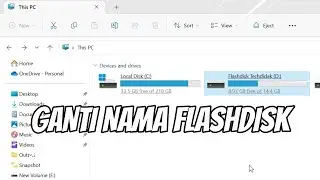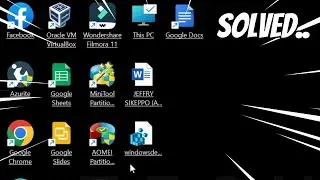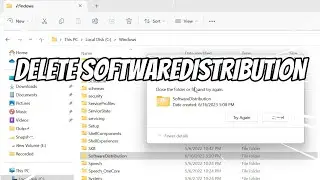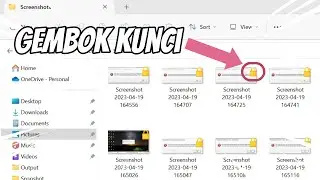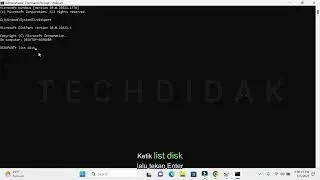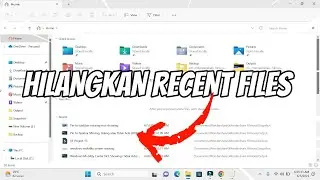VMware Workstation Failed to Start the VMWARE AUTHORIZATION SERVICE | SOLVED
🔻KLIK dibawah🔻untuk baca DESKRIPSI VIDEO INI:
Helo guys di video singkat ini saya akan menjelaskan cara mengatasi VMware yang error atau bermasalah atau muncul peringatan ini "WMWare workstation failed to start the VMware Authorization Service". Peringatan ini muncul ketika saya akan membuka atau menjalankan windows atau sistem operasi yang saya pasang di WMware. Untuk mengatasinya ikuti langkah berikut ini:
Pada kolom pencarian di taskbar ketik Services kemudian buka App tersebut
Scroll ke bawah lalu cari service bernama VMware Autorization Service
Klik 2x untuk membuka service tersebut
Pada bagian Startup type pilih Automatic, lalu tekan tombol Apply.
klik Start, lalu klik OK
Tutup window services, kemudian jalankan WMware
Oke guys demikian penjelasan cara mengatasi VMWARE WORKSTATION FAILED TO START THE VMWARE AUTHORIZATION SERVICE, semoga video ini bermanfaat. Akhir kata mohon dukungan kalian untuk SUBSCRIBE channel Techdidak. Terima kasih
🔵HashTag: #WMWare#Tutorial#Windows10
👓Tonton video sebelumnya:
◼ • Cara Tes Kecepatan dan Koneksi Internet
◼ • Cara Mengatasi AUTOMATIC DOWNLOAD di ...
LIKE👍, COMMENT💬 SHARE❤ DAN SUBSCRIBE👆
Youtube: / @techdidak
Website: https://www.techdidak.com/
Facebook: / techdidak
Twitter: / techdidak
Music🎶🎼🔊
◼ Buddha by Kontekst
how to,unable to start services,how to fix bridge networking in vmware workstation,how to fix vmware error,how to fix vmware not running,how to fix vmware authorization not running,vmware kernel module updater kali linux,unable to start services vmware,vmware kernel module updater,vmware error fix,unable to open kernel device,run,vmware unable to open kernel device, wmware gangguan, wmware tidak bisa dibuka









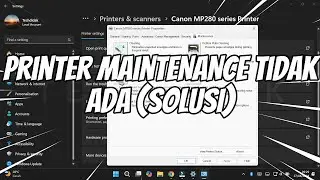



![Can't Rename File or Folder in Windows [FIXED]](https://images.videosashka.com/watch/8OXuu3yN-Ok)
![Cannot Open the File Because The File Path is more than 259 Characters [FIXED]](https://images.videosashka.com/watch/wLi-sd_HYsk)
![Your Credentials Could Not be Verified, Something Went Wrong and your PIN isn't Available [FIXED]](https://images.videosashka.com/watch/8Oqg9I3oCNE)
![The Requested Resource is In Use Error Copying File or Folder [FIXED]](https://images.videosashka.com/watch/9RYKx8B4Bys)

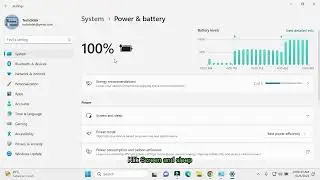
![Sleep Mode Hilang, Missing, Not Showing di Windows 11 [FIXED]](https://images.videosashka.com/watch/Oa-GL3eiNrA)

![Muncul Properties saat Klik kiri atau buka Aplikasi, File, Folder di Windows [SOLUSI]](https://images.videosashka.com/watch/srmwS6AmRQc)

![Klik Kanan Muncul Terus, Right Click Context Menu Keeps Appearing Popping Up [SOLVED]](https://images.videosashka.com/watch/NeSfplfY1wY)